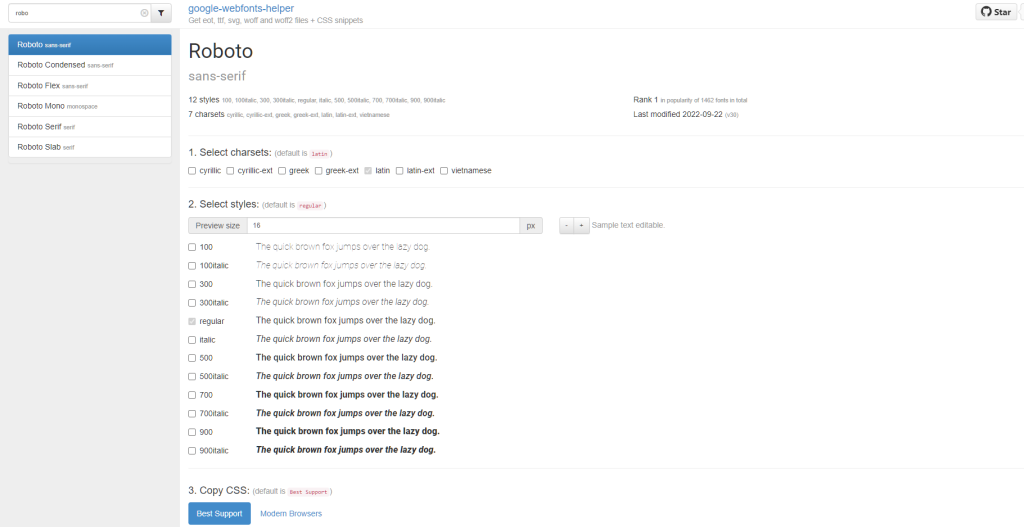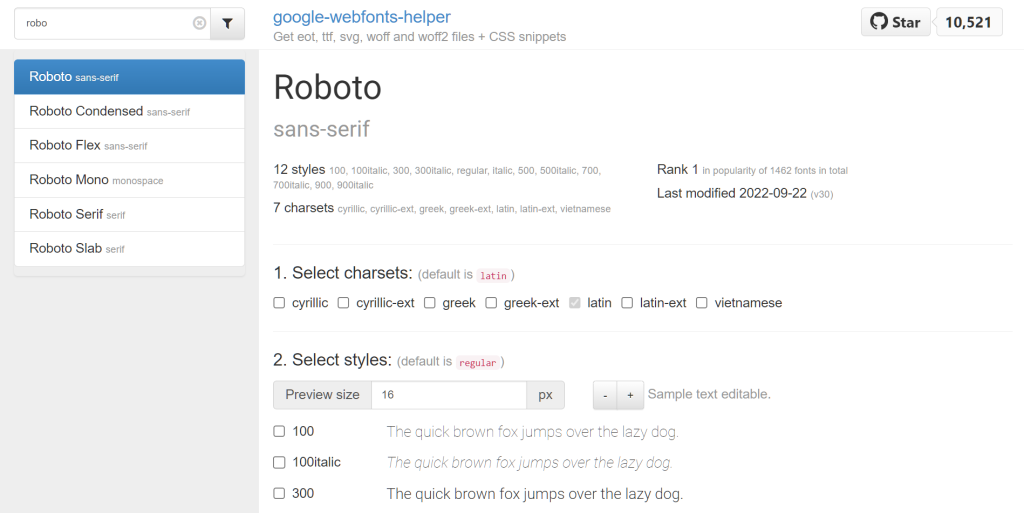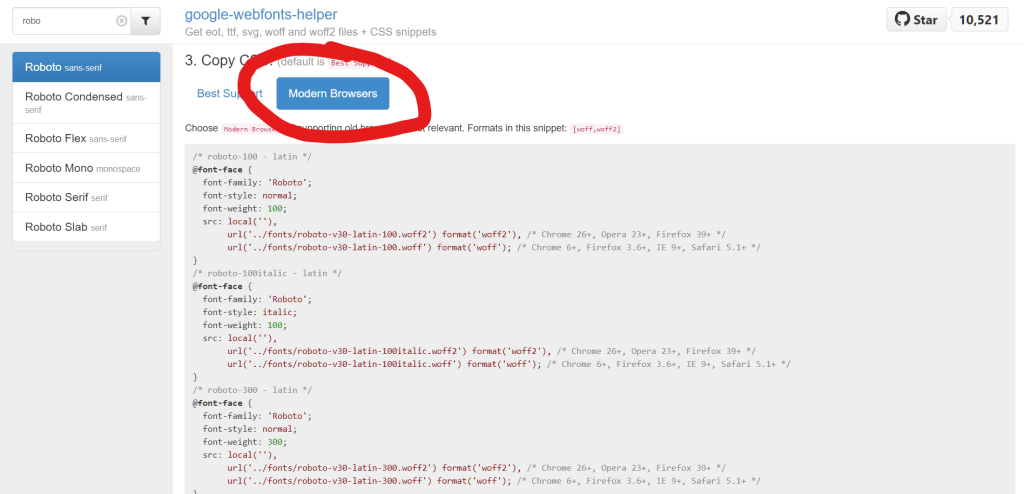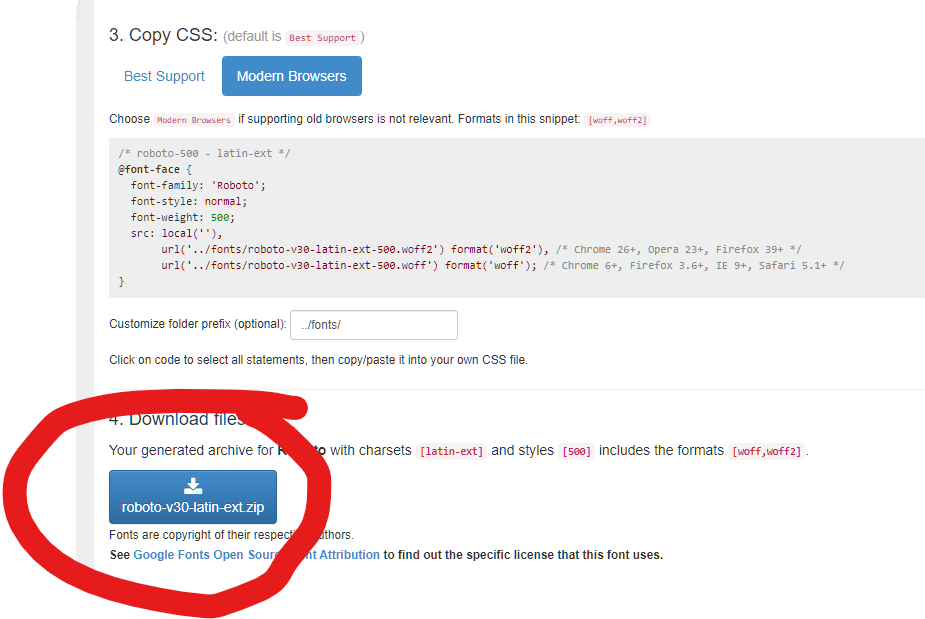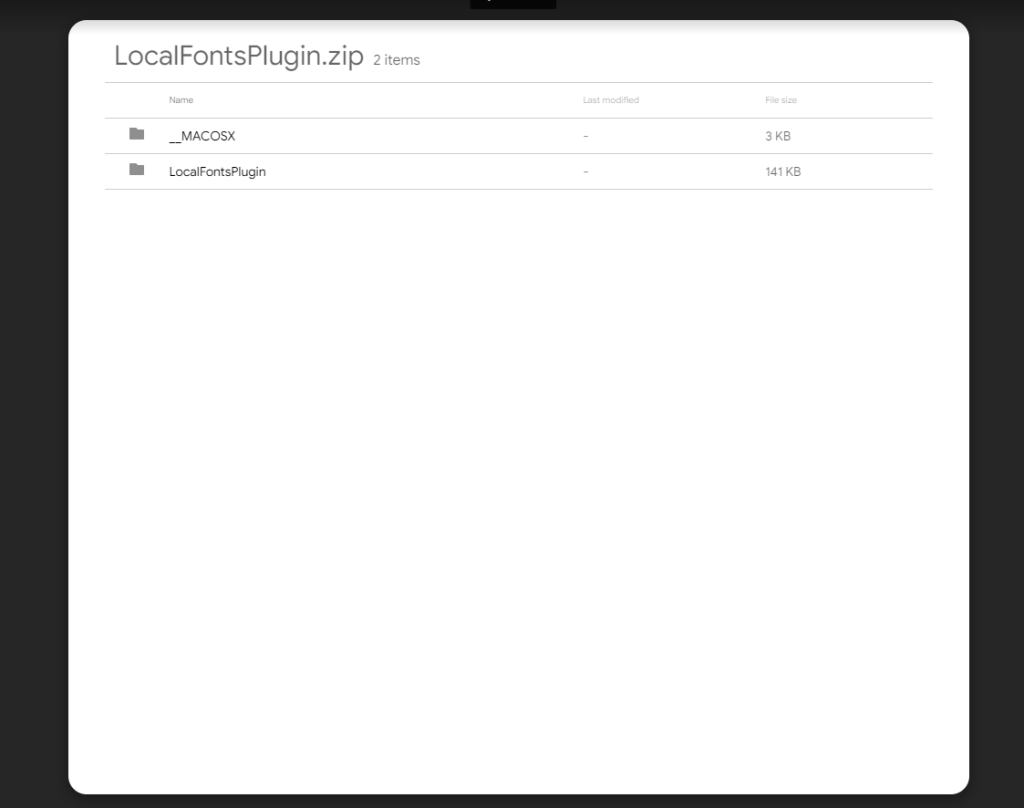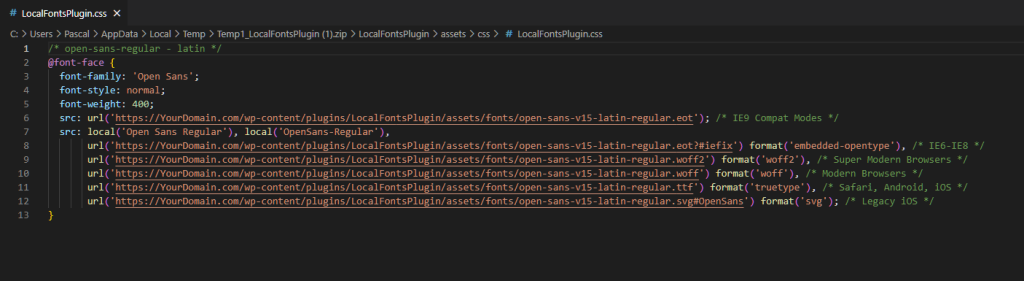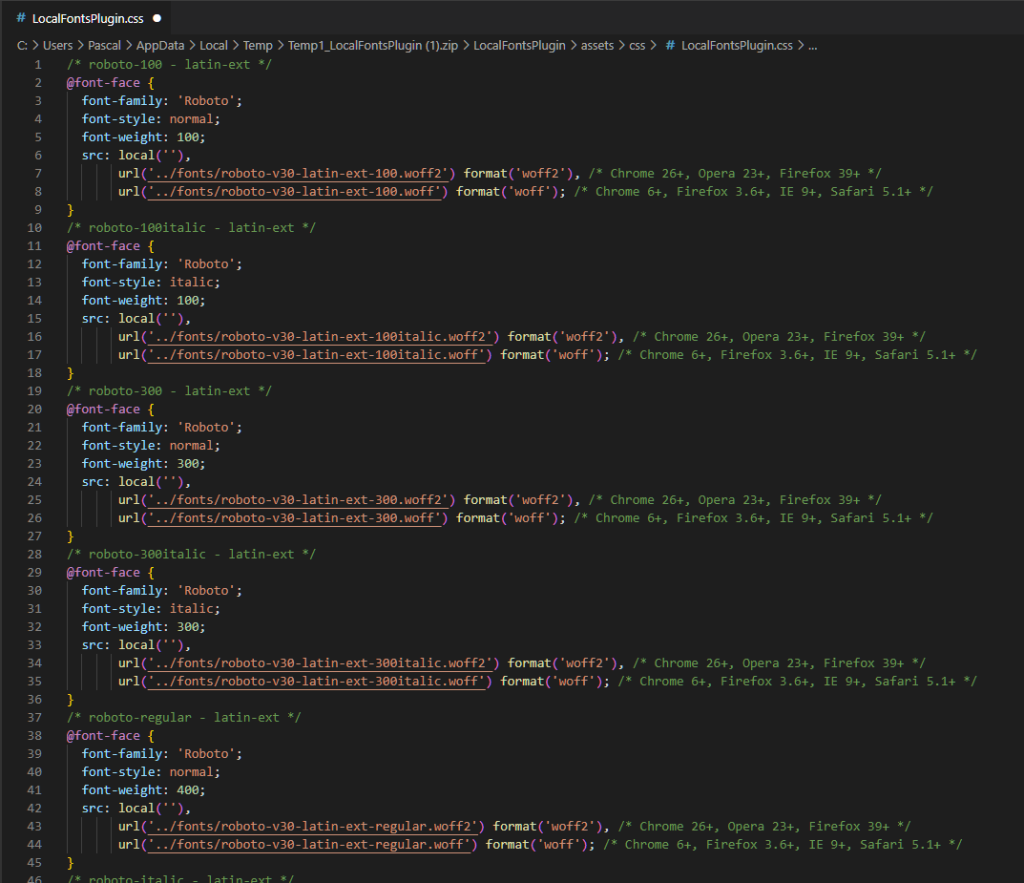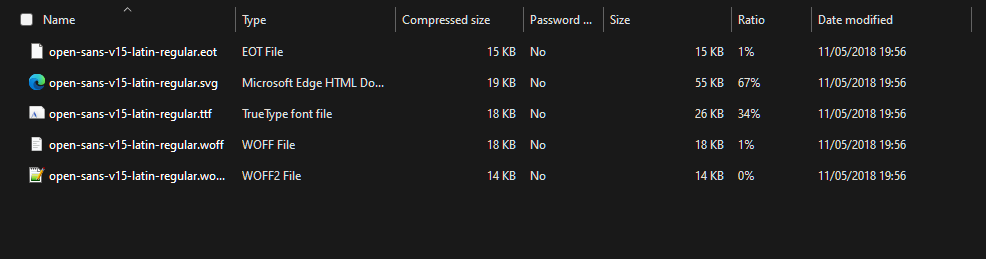Unsere WordPress-Plugins enthalten jeweils zwei im Plugin lokal installierte DSGVO-konforme Google Fonts. Die Datenaufrufe zu den Google Fonts Servern werden ebenfalls bei 99 % der Themes und Plugins blockiert. Einfach als Plugin hochladen, aktivieren und fertig.
1–10 von 9874 Ergebnissen werden angezeigt
-
Abel und Abril Fatface
39,00 € zzgl. MwSt.Abel und Abril Fatface gemeinsam lokal installiert
Wahlweise in der Überschrift oder im Paragrafen. Lorem ipsum dolor sit amet, consetetur sadipscing elitr, sed diam nonumy eirmod tempor invidunt ut labore et dolore magna aliquyam erat, sed diam voluptua.In den Warenkorb -
Abel und Acme
39,00 € zzgl. MwSt.Abel und Acme gemeinsam lokal installiert
Wahlweise in der Überschrift oder im Paragrafen. Lorem ipsum dolor sit amet, consetetur sadipscing elitr, sed diam nonumy eirmod tempor invidunt ut labore et dolore magna aliquyam erat, sed diam voluptua.In den Warenkorb -
Abel und Alegreya
39,00 € zzgl. MwSt.Abel und Alegreya gemeinsam lokal installiert
Wahlweise in der Überschrift oder im Paragrafen. Lorem ipsum dolor sit amet, consetetur sadipscing elitr, sed diam nonumy eirmod tempor invidunt ut labore et dolore magna aliquyam erat, sed diam voluptua.In den Warenkorb -
Abel und Alegreya Sans
39,00 € zzgl. MwSt.Abel und Alegreya Sans gemeinsam lokal installiert
Wahlweise in der Überschrift oder im Paragrafen. Lorem ipsum dolor sit amet, consetetur sadipscing elitr, sed diam nonumy eirmod tempor invidunt ut labore et dolore magna aliquyam erat, sed diam voluptua.In den Warenkorb -
Abel und Amatic Sc
39,00 € zzgl. MwSt.Abel und Amatic Sc gemeinsam lokal installiert
Wahlweise in der Überschrift oder im Paragrafen. Lorem ipsum dolor sit amet, consetetur sadipscing elitr, sed diam nonumy eirmod tempor invidunt ut labore et dolore magna aliquyam erat, sed diam voluptua.In den Warenkorb -
Abel und Anton
39,00 € zzgl. MwSt.Abel und Anton gemeinsam lokal installiert
Wahlweise in der Überschrift oder im Paragrafen. Lorem ipsum dolor sit amet, consetetur sadipscing elitr, sed diam nonumy eirmod tempor invidunt ut labore et dolore magna aliquyam erat, sed diam voluptua.In den Warenkorb -
Abel und Archivo Narrow
39,00 € zzgl. MwSt.Abel und Archivo Narrow gemeinsam lokal installiert
Wahlweise in der Überschrift oder im Paragrafen. Lorem ipsum dolor sit amet, consetetur sadipscing elitr, sed diam nonumy eirmod tempor invidunt ut labore et dolore magna aliquyam erat, sed diam voluptua.In den Warenkorb -
Abel und Arimo
39,00 € zzgl. MwSt.Abel und Arimo gemeinsam lokal installiert
Wahlweise in der Überschrift oder im Paragrafen. Lorem ipsum dolor sit amet, consetetur sadipscing elitr, sed diam nonumy eirmod tempor invidunt ut labore et dolore magna aliquyam erat, sed diam voluptua.In den Warenkorb -
Abel und Arvo
39,00 € zzgl. MwSt.Abel und Arvo gemeinsam lokal installiert
Wahlweise in der Überschrift oder im Paragrafen. Lorem ipsum dolor sit amet, consetetur sadipscing elitr, sed diam nonumy eirmod tempor invidunt ut labore et dolore magna aliquyam erat, sed diam voluptua.In den Warenkorb -
Abel und Asap
39,00 € zzgl. MwSt.Abel und Asap gemeinsam lokal installiert
Wahlweise in der Überschrift oder im Paragrafen. Lorem ipsum dolor sit amet, consetetur sadipscing elitr, sed diam nonumy eirmod tempor invidunt ut labore et dolore magna aliquyam erat, sed diam voluptua.In den Warenkorb
1–10 von 9874 Ergebnissen werden angezeigt